Jak naprawić „iTunes nie mógł połączyć się z tym iPhonerem. Wystąpił nieznany błąd 0xe80000a ”w systemie Windows
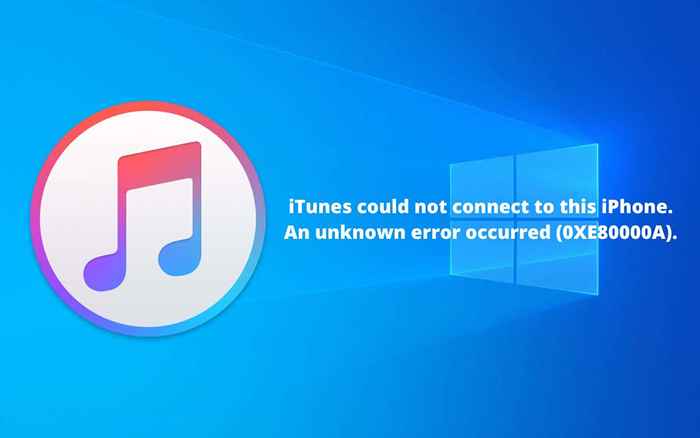
- 2518
- 335
- Juliusz Sienkiewicz
Czy wciąż wpadasz na „iTunes nie można połączyć się z tym iPhonerem. Wystąpił nieznany błąd (0xe80000a) ”w systemie Windows? Czytaj dalej, aby dowiedzieć się, dlaczego tak się dzieje i co możesz zrobić, aby ustalić właściwe połączenie między oprogramowaniem iTunes a iPhonerem.
Kod błędu iTunes 0xe80000a może się pojawić podczas podłączania iPhone'a z komputerem z systemem Windows z kilku powodów. Na przykład może to być instancja buggy aplikacji iTunes, skorumpowane uprawnienia do iPhone'a, a nawet zużyty kabel błyskawiczny. Podobny błąd może również pojawić się podczas podłączania iPada lub iPoda Touch.
Spis treści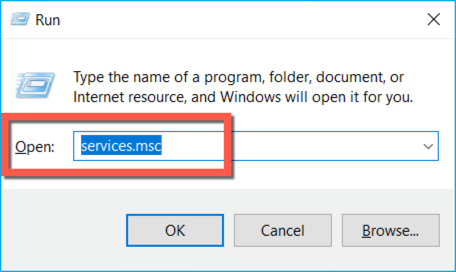
- Kliknij prawym przyciskiem myszy usługę urządzenia mobilnego Apple i wybierz Restart.
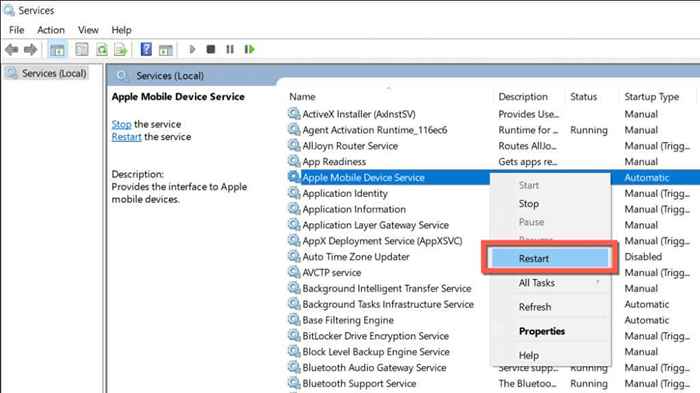
W pełni zrezygnuj i ponownie uruchomić iTunes
Innym sposobem naprawy błędu iTunes 0xe80000a jest wymuszenie i ponowne uruchomienie iTunes. Aby to zrobić:
- Kliknij przycisk prawym przyciskiem myszy i wybierz Menedżera zadań.
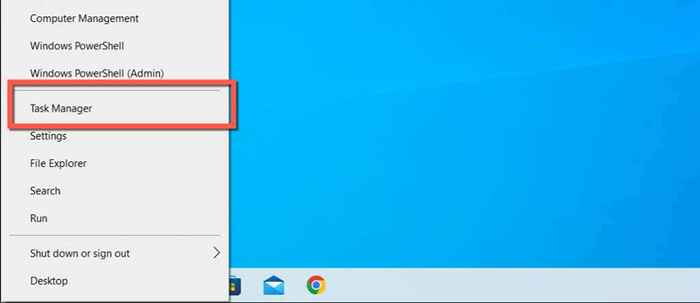
- Wybierz więcej szczegółów, aby rozwinąć widok domyślnego menedżera zadań.
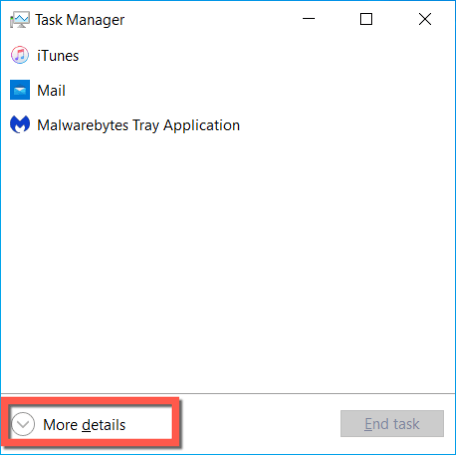
- Na karcie Proceses kliknij prawym przyciskiem myszy iTunes i wybierz Zadanie END.
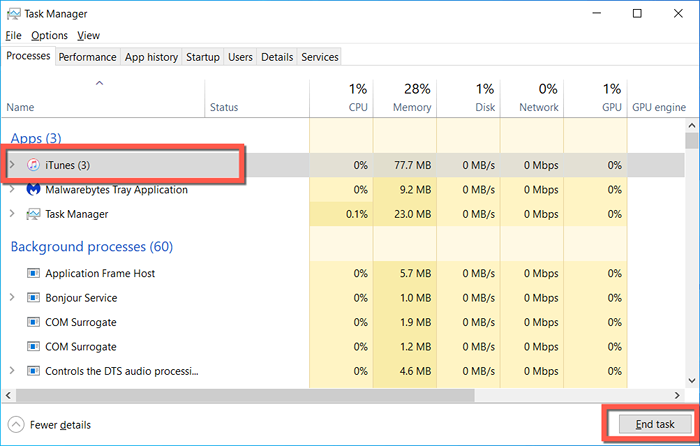
- Kontynuuj zamykanie każdego utkniętego procesów związanych z iTunes-E.G., Służba MobileDeviceHelper i Bonjour. Warto również rzucić inne oprogramowanie Apple, takie jak iCloud dla systemu Windows.
- Uruchom ponownie iTunes i podłącz iPhone'a.
Napraw iTunes do ustawień domyślnych
Jeśli korzystasz z wersji iTunes Microsoft Store, spróbuj zresetować ją do ustawień domyślnych. Może to jednak spowodować utratę różnych form danych-.G., Pobieranie Apple Music. Nie wpłynie to na kopie zapasowe iPhone'a. Jeśli chcesz iść dalej:
- Kliknij przycisk prawym przyciskiem myszy i wybierz aplikacje i funkcje.
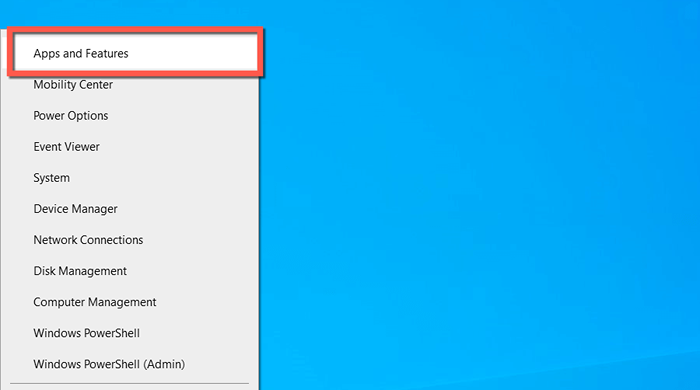
- Przewiń w dół i wybierz iTunes. W systemie Windows 11 wybierz obok ikonę więcej (trzy kropki).
- Wybierz opcje zaawansowane.
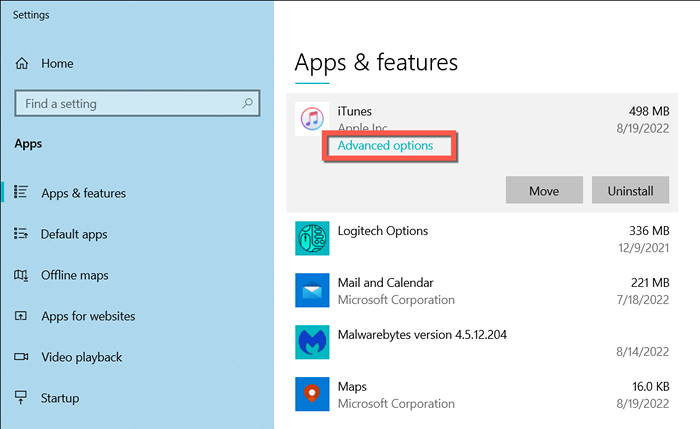
- Wybierz zakończenie, aby wyłączyć wszystkie procesy iTunes.
- Wybierz zresetuj, a następnie ponownie zresetować, aby potwierdzić.
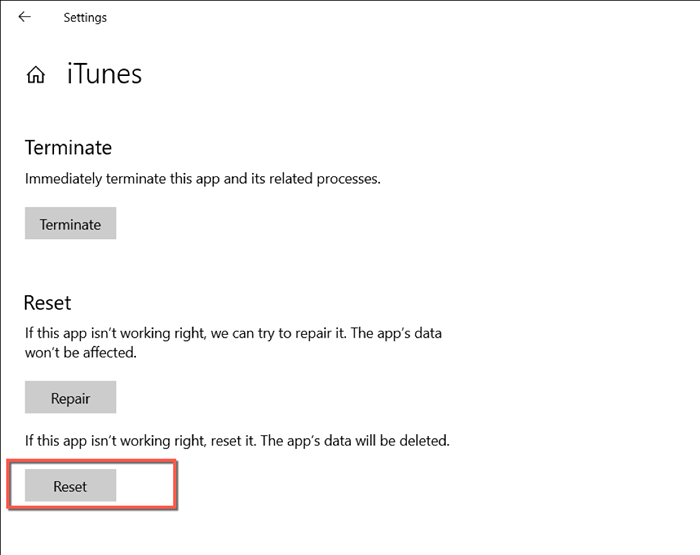
Uruchom iTunes jako administrator
Uruchomienie iTunes jako administrator może naprawić mnóstwo błędów i innych problemów z aplikacją. Aby to zrobić, wyszukaj iTunes w menu Start i wybierz Uruchom jako administrator.
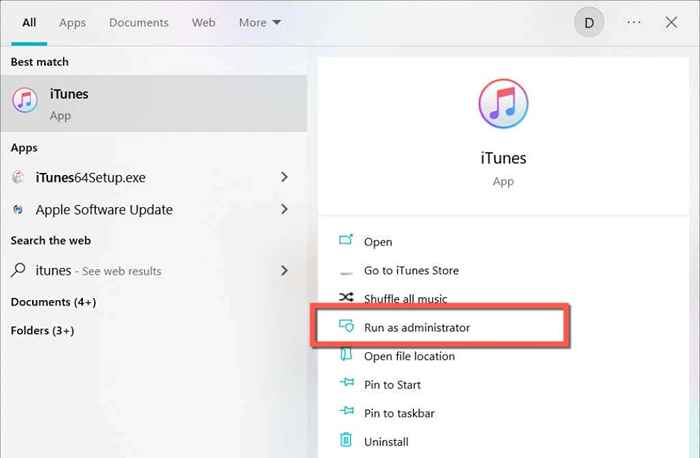
Jeśli to naprawi błąd 0xe80000a, rozważ konfigurację iTunes, aby zawsze uruchomić z uprawnieniami administracyjnymi.
Uruchom ponownie komputer z systemem Windows
Jeśli powyższe wskazówki nie pomogły, spróbuj ponownie uruchomić komputer. Które powinny pozbyć się drobnych problemów z łącznością, uniemożliwiając komunikowanie się iPhone'a z iTunes. Aby to zrobić, otwórz menu Start i wybierz Power> Uruchom ponownie.
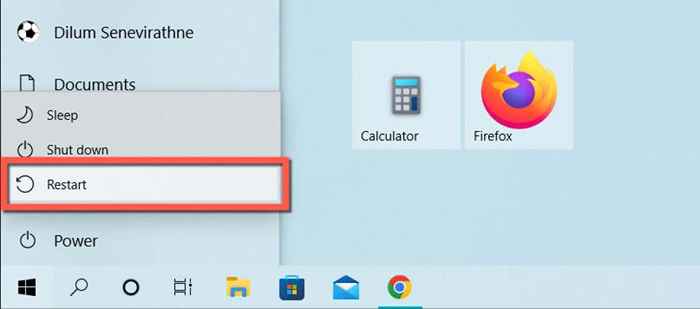
Zmień porty USB i kabel
Nieprawidłowe działanie lub uszkodzone porty USB również powodują błędy iTunes, więc spróbuj podłączyć iPhone'a z innym portem na komputerze. Unikaj piast USB, ponieważ nie zapewniają wystarczającej mocy do urządzeń i powodują dodatkowe problemy.
Podczas gdy jesteś przy tym, uważnie sprawdź kabel błyskawicy iPhone'a i upewnij się, że nie jest skręcony, postrzępiony ani zepsuty. Użyj innego kabla USB z certyfikatem MFI z certyfikatem MFI i sprawdź, czy to robi różnicę.

Dodatkowo możesz rozważyć sprawdzenie i czyszczenie portu pioruna na iPhonie z dowolnego kurzu lub kłaczki. Sprężone powietrze (nie wtykaj dyszy puszki do środka) lub pędzel międzyzębowy może pomóc.
Resetuj folder blokady w iTunes
Jeśli błąd iTunes 0xe80000a utrzymuje się, zmień nazwę folderu, który przechowuje informacje o uwierzytelnianiu i certyfikaty bezpieczeństwa urządzeń Apple na komputerze. To zmusza iTunes do odtworzenia nowego folderu i pomaga wykluczyć problemy z korupcją. Aby to zrobić:
- Kliknij przycisk prawym przyciskiem myszy i wybierz Windows PowerShell (admin).
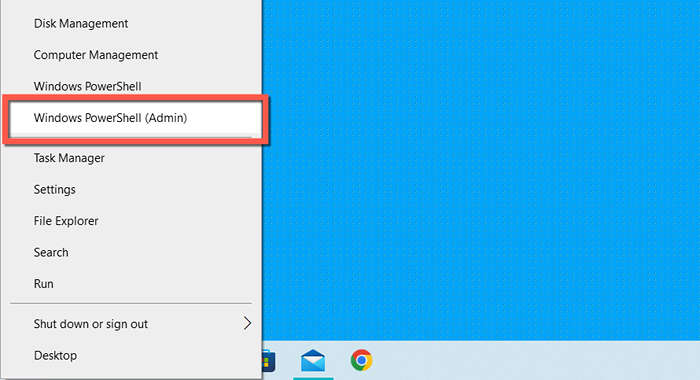
- Skopiuj i wklej następujące polecenie i naciśnij Enter:
Ren C: \ ProgramData \ Apple \ Lockdown Lockdown.stary
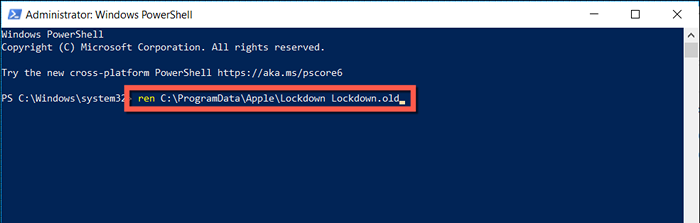
- Ponowne połączenie i odblokowanie iPhone'a. Następnie odblokuj urządzenie i dotknij zaufania lub zezwalaj.
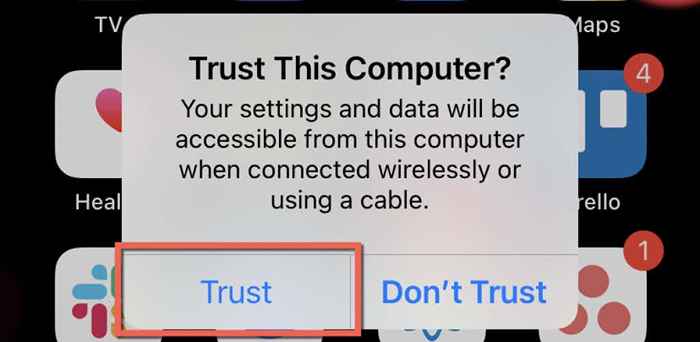
UWAGA: Jeśli zresetowanie folderu Lockdown powoduje błąd iTunes 0xE8000003, ponownie sprawdź odpowiednią sekcję powyżej i zresetuj iTunes. Jeśli korzystasz z wersji iTunes w sklepie nie-mikrosoft, musisz ponownie zainstalować aplikację (więcej na ten temat poniżej).
Zresetuj ustawienia lokalizacji i prywatności
Przestarzałe uprawnienia zaufania w iOS powodują również błąd 0xe80000a iTunes. Aby je wyczyścić:
- Otwórz aplikację Ustawienia i dotknij ogólnego> Przenieś lub zresetuj iPhone> Resetuj.
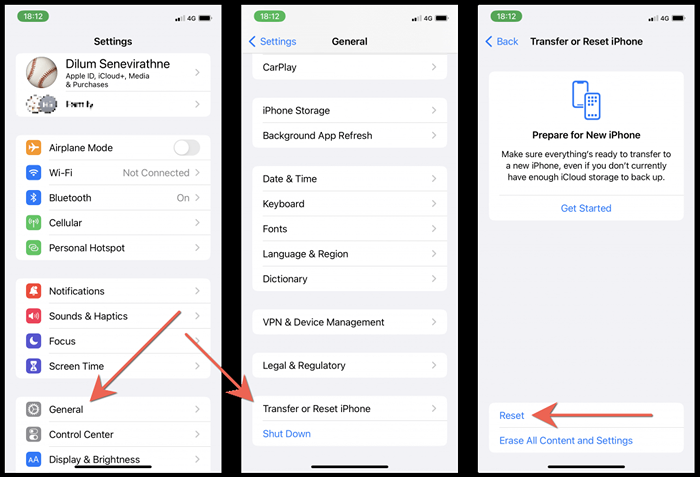
- Wybierz Resetuj lokalizację i prywatność.
- Wprowadź kod przełajowy urządzenia iPhone i wybierz Ustawienia resetowania, aby potwierdzić.
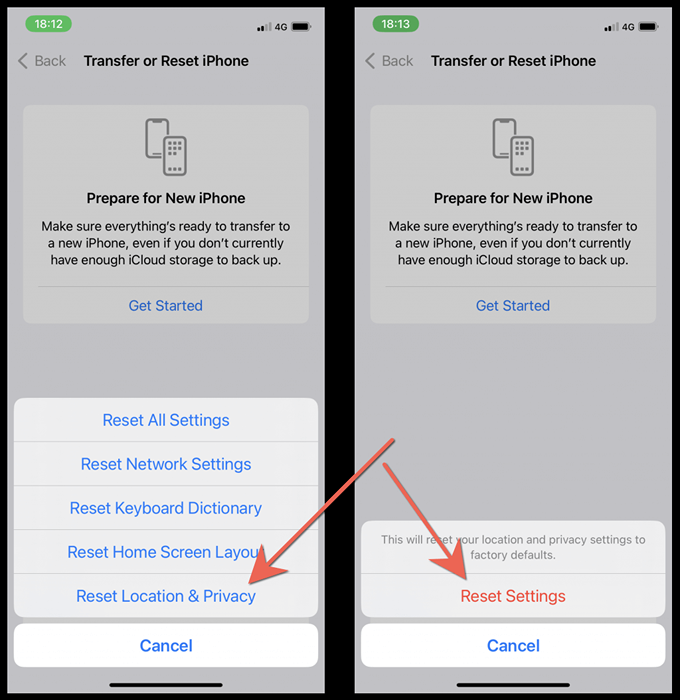
- Podłącz iPhone do komputera.
- Odblokuj iPhone i dotknij zaufania lub pozwól na „Zaufaj temu komputerze?„Pop-up.
Wyłącz oprogramowanie przeciwwirusowe innych firm
Jeśli masz zainstalowane oprogramowanie bezpieczeństwa zewnętrznego na komputerze, krótko zatrzymaj całą ochronę i sprawdź, czy pomaga iTunes połączyć się z iPhonerem. Jeśli tak, musisz użyć listy Zezwalaj na powstrzymanie iTunes od oznaczenia jako zagrożenie bezpieczeństwa.
Aktualizacja do najnowszej wersji iTunes
Aktualizacja iTunes do najnowszej wersji to najlepszy sposób rozwiązania trwałych błędów, usterków i niezgodności, które powodują błąd 0xe80000a. Proces różni się w zależności od tego, czy korzystasz z sklepu Microsoft, czy standardowej wersji iTunes.
Zaktualizuj wersję iTunes Store Microsoft Store
- Otwórz sklep Microsoft.
- Wybierz opcję biblioteki w lewym dolnym rogu okna.
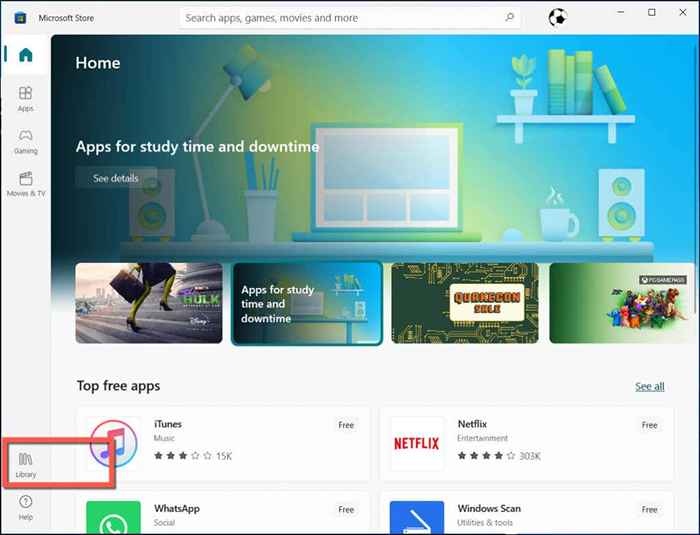
- Wybierz przycisk aktualizacji obok iTunes.
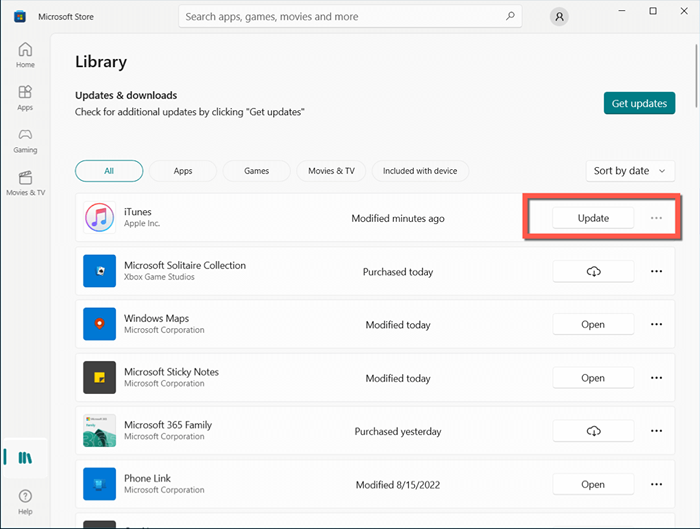
Zaktualizuj standardową wersję iTunes
- Otwórz menu Start i wybierz aktualizację oprogramowania Apple z listy programów na komputerze.
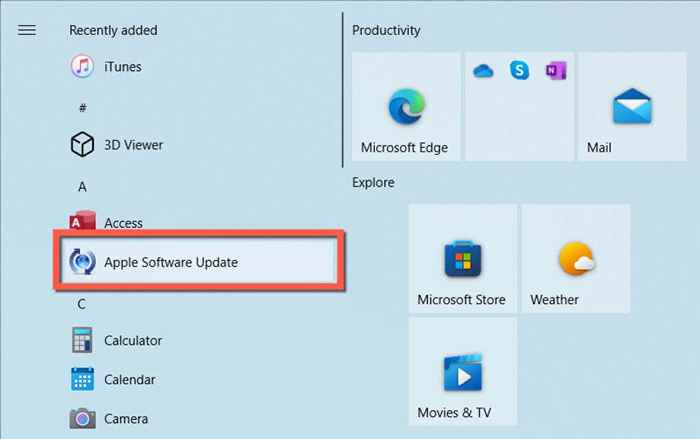
- Wybierz dowolne dostępne aktualizacje iTunes.
- Wybierz instalację.
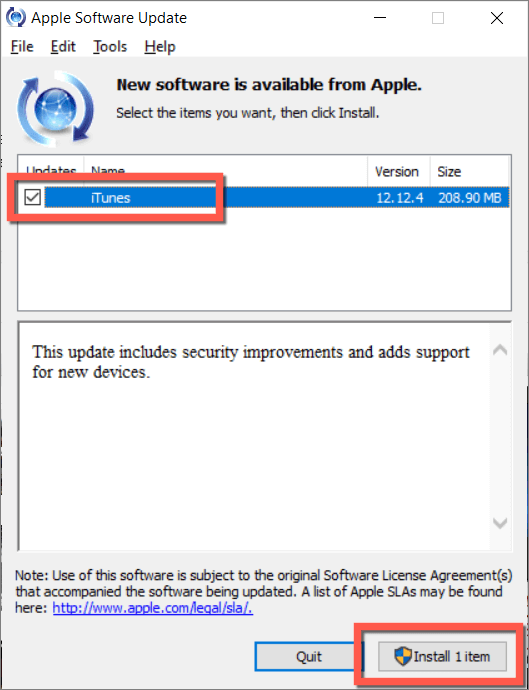
Zaktualizuj system Windows i iOS
Kontynuuj, instalując najnowsze aktualizacje systemu operacyjnego systemu Windows i iOS.
Zaktualizuj Windows
- Otwórz aplikację Ustawienia i wybierz aktualizację i bezpieczeństwo> aktualizacja systemu Windows. Jeśli korzystasz z systemu Windows 11, wybierz Windows Update na lewym panelu.
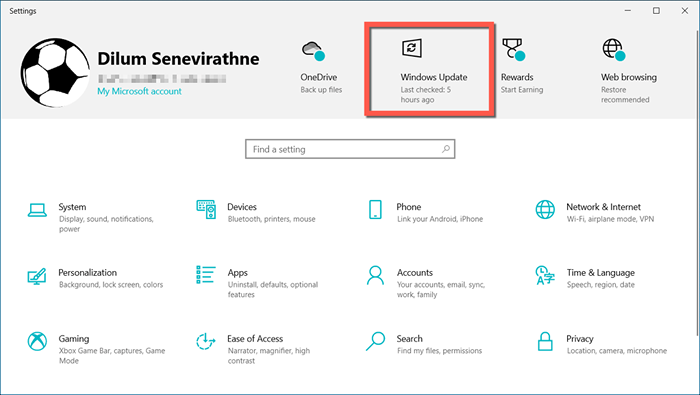
- Wybierz sprawdź aktualizację.
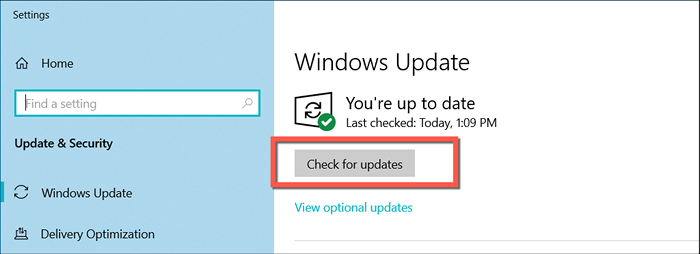
- Wybierz Pobierz i zainstaluj.
UWAGA: Wybierz opcję Wyświetl opcjonalne aktualizacje, rozwinąć aktualizacje sterownika i zainstaluj wszelkie aktualne aktualizacje sterownika urządzenia mobilnego.
Zaktualizuj iOS
- Otwórz aplikację Ustawienia iPhone'a.
- Wybierz Ogólne> Aktualizacja oprogramowania.
- Stuknij Pobierz i zainstaluj.
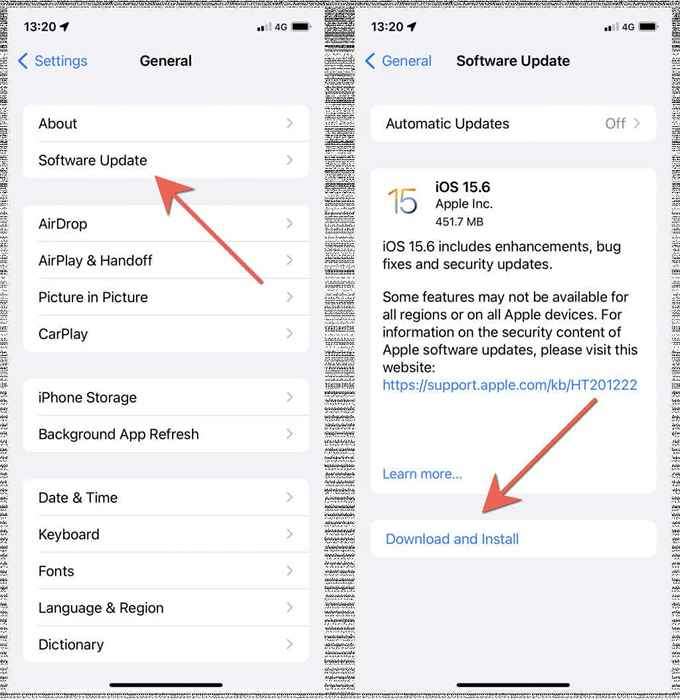
Odinstaluj i ponownie zainstaluj iTunes
Jeśli żadna z powyższych poprawek pomoże, możesz mieć do czynienia z uszkodzoną instalacją iTunes, która tylko ponowna instalacja programu może naprawić. Podczas procesu nie stracisz żadnych kopii zapasowych iPhone'a.
- Kliknij prawym przyciskiem myszy menu Start i wybierz aplikacje i funkcje.
- Wybierz iTunes> Odinstalowanie.
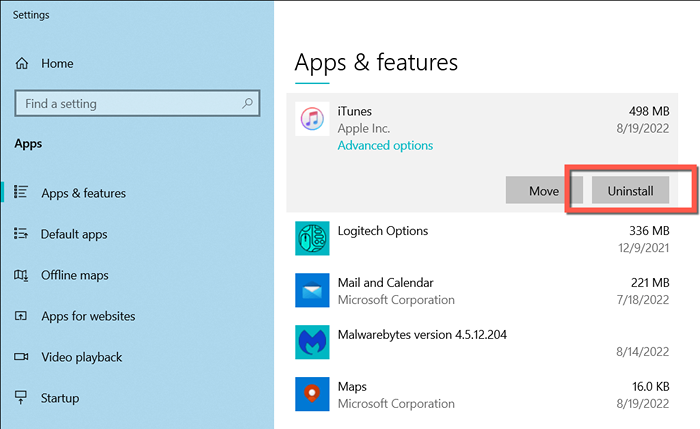
- Ponownie zainstaluj iTunes za pośrednictwem sklepu Microsoft lub strony internetowej Apple. Zalecamy zainstalowanie wersji Microsoft Store, ponieważ jest szybsza i szczuplejsza.
iTunes 0xe80000a Błąd stał
Pomimo tajemniczej natury, błąd iTunes 0xe80000a jest dość prosty do rozwiązania. Po prostu przejdź przez powyższe poprawki i powinieneś być w stanie z powodzeniem podłączyć iPhone'a z komputerem. Utrzymuj także iTunes, Windows i iOS na bieżąco, aby zminimalizować szanse na popełnienie podobnych błędów.
- « Znajdź przykłady i wskazówki za pomocą tego poręcznego narzędzia Windows CMD
- 6 najlepszych sposobów naprawy czarnego ekranu Minecraft Launcher »

